วิธีแปลอีเมลขาเข้าใน Microsoft Outlook

เรียนรู้วิธีแปลอีเมลขาเข้าผ่าน Microsoft Outlook อย่างง่ายดาย โดยปรับการตั้งค่าเพื่อแปลอีเมลหรือดำเนินการแปลแบบครั้งเดียว
แม้จะเปิดใช้งานการตั้งค่าเลิกทำแต่บางครั้งอีเมลก็ส่งผ่านที่เราหวังว่าเราจะสามารถนำกลับมาได้ หรืออีเมลอาจถูกส่งออกไปแล้ว แต่การอัปเดตล่าสุดทำให้อีเมลไม่ถูกต้อง ด้วย Outlook บนเซิร์ฟเวอร์ Exchange คุณสามารถดึงอีเมลกลับมาและแทนที่ด้วยอีเมลที่อัปเดตได้ ฟีเจอร์นี้เรียกว่าการเรียกคืนข้อความ และมีมาตั้งแต่ Outlook 2003
การเรียกคืนใช้ได้เฉพาะเมื่อ:
โปรดทราบว่าแม้ว่าผู้รับจะไม่ได้อ่านข้อความ พวกเขาจะยังคงได้รับการแจ้งเตือนใน Outlook ว่าคุณลบอีเมลออกจากกล่องขาเข้าของพวกเขา
ในการเริ่มต้น ให้เปิดโฟลเดอร์รายการที่ถูกส่งใน Outlook แล้วดับเบิลคลิกที่อีเมลที่คุณต้องการเรียกคืน ซึ่งจะเป็นการเปิดอีเมลในหน้าต่างของตัวเอง
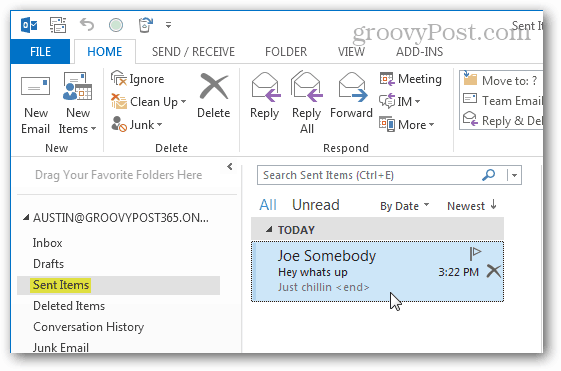
ด้วยอีเมลที่เป็นปัญหาในหน้าต่างแยกต่างหาก ตอนนี้คุณสามารถดำเนินการเรียกคืนได้แล้ว คลิกเมนูดรอปดาวน์ Actions และเลือกRecall This Message
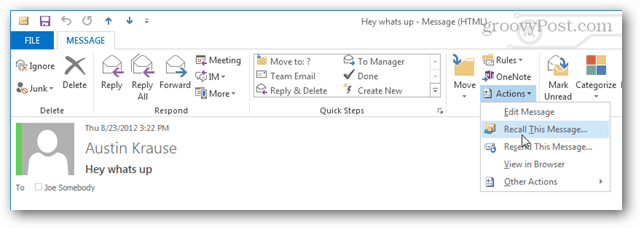
ตอนนี้คุณมีตัวเลือกต่าง ๆ สำหรับการเรียกคืน คุณสามารถลบข้อความทั้งหมดหรือแทนที่ด้วยข้อความใหม่ และคุณสามารถขอการยืนยันจาก Outlook ว่าการเรียกคืนนั้นสำเร็จหรือไม่สำหรับแต่ละบุคคลที่คุณส่งอีเมลถึง

หลังจากดำเนินการเรียกคืนแล้ว คุณจะเห็นข้อความปรากฏในหน้าต่างอีเมลด้านล่างผู้รับ ข้อความนี้จะอัปเดตเมื่อผู้รับตรวจสอบกล่องจดหมาย และ Outlook จะอัปเดตคุณหากคุณขอการยืนยันการเรียกคืนในขั้นตอนก่อนหน้า
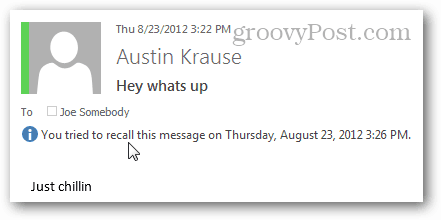
เรียนรู้วิธีแปลอีเมลขาเข้าผ่าน Microsoft Outlook อย่างง่ายดาย โดยปรับการตั้งค่าเพื่อแปลอีเมลหรือดำเนินการแปลแบบครั้งเดียว
อ่านคำแนะนำเพื่อปฏิบัติตามวิธีแก้ปัญหาทีละขั้นตอนสำหรับผู้ใช้และเจ้าของเว็บไซต์เพื่อแก้ไขข้อผิดพลาด NET::ERR_CERT_AUTHORITY_INVALID ใน Windows 10
ค้นหาข้อมูลเกี่ยวกับ CefSharp.BrowserSubprocess.exe ใน Windows พร้อมวิธีการลบและซ่อมแซมข้อผิดพลาดที่เกี่ยวข้อง มีคำแนะนำที่เป็นประโยชน์
ค้นพบวิธีแก้ไขปัญหาเมื่อคุณไม่สามารถจับภาพหน้าจอได้เนื่องจากนโยบายความปลอดภัยในแอป พร้อมเทคนิคที่มีประโยชน์มากมายในการใช้ Chrome และวิธีแชร์หน้าจออย่างง่ายๆ.
ในที่สุด คุณสามารถติดตั้ง Windows 10 บน M1 Macs โดยใช้ Parallels Desktop 16 สำหรับ Mac นี่คือขั้นตอนที่จะทำให้เป็นไปได้
ประสบปัญหาเช่น Fallout 3 จะไม่เปิดขึ้นหรือไม่ทำงานบน Windows 10? อ่านบทความนี้เพื่อเรียนรู้วิธีทำให้ Fallout 3 ทำงานบน Windows 10 ได้อย่างง่ายดาย
วิธีแก้ไขข้อผิดพลาด Application Error 0xc0000142 และ 0xc0000005 ด้วยเคล็ดลับที่มีประสิทธิภาพและการแก้ปัญหาที่สำคัญ
เรียนรู้วิธีแก้ไข Microsoft Compatibility Telemetry ประมวลผลการใช้งาน CPU สูงใน Windows 10 และวิธีการปิดการใช้งานอย่างถาวร...
หากพบข้อผิดพลาดและข้อบกพร่องของ World War Z เช่น การหยุดทำงาน ไม่โหลด ปัญหาการเชื่อมต่อ และอื่นๆ โปรดอ่านบทความและเรียนรู้วิธีแก้ไขและเริ่มเล่นเกม
เมื่อคุณต้องการให้ข้อความในเอกสารของคุณโดดเด่น คุณสามารถใช้เครื่องมือในตัวที่มีประโยชน์ได้ ต่อไปนี้คือวิธีการเน้นข้อความใน Word




![Fallout 3 จะไม่เปิด/ไม่ทำงานบน Windows 10 [แก้ไขด่วน] Fallout 3 จะไม่เปิด/ไม่ทำงานบน Windows 10 [แก้ไขด่วน]](https://luckytemplates.com/resources1/images2/image-6086-0408150423606.png)
![[แก้ไขแล้ว] จะแก้ไขข้อผิดพลาดแอปพลิเคชัน 0xc0000142 และ 0xc0000005 ได้อย่างไร [แก้ไขแล้ว] จะแก้ไขข้อผิดพลาดแอปพลิเคชัน 0xc0000142 และ 0xc0000005 ได้อย่างไร](https://luckytemplates.com/resources1/images2/image-9974-0408150708784.png)

![[แก้ไขแล้ว] ข้อผิดพลาดของ World War Z – หยุดทำงาน ไม่เปิดตัว หน้าจอดำและอื่น ๆ [แก้ไขแล้ว] ข้อผิดพลาดของ World War Z – หยุดทำงาน ไม่เปิดตัว หน้าจอดำและอื่น ๆ](https://luckytemplates.com/resources1/images2/image-8889-0408150514063.png)
